Table des matières
Le "mode Incognito" de Chrome est un mode de navigation Web dans lequel le navigateur supprime automatiquement votre historique de navigation et vos recherches après la fermeture de toutes les fenêtres de navigation privée. Cette fonction est également connue sous le nom de "navigation privée" et est disponible dans la plupart des navigateurs Web populaires, tels que Firefox (Nouvelle fenêtre privée) ou EDGE (Nouvelle fenêtre privée).
Pour naviguer sur le web en mode privé avec Chrome, appuyez sur Ctrl + Équipe + N ou allez dans le menu Chrome et sélectionnez Nouvelle fenêtre Incognito. *
Remarque : vous devez savoir que si les termes "navigation incognito" ou "navigation privée" impliquent que vos activités en ligne sont anonymes, ce type de navigation ne cache pas votre identité aux sites web que vous visitez, ni votre comportement de navigation à votre fournisseur de services Internet (FSI) ou à votre administrateur réseau.

Pourquoi désactiver le mode de navigation privée de Chrome ?
Bien que la fonction de navigation incognito de Chrome soit une bonne pratique pour empêcher les autres de voir et d'apprendre des informations sur votre activité en ligne, en particulier lorsque vous partagez votre ordinateur avec d'autres personnes ou lorsque vous utilisez des ordinateurs publics (par exemple, dans les cybercafés), d'un autre côté, vous pouvez vouloir empêcher une personne sous votre surveillance (par exemple, vos enfants) de vous cacher son activité.
Dans ce guide, nous allons vous expliquer les étapes nécessaires pour désactiver la navigation privée dans Chrome sur Windows et iOS (MAC).
Comment désactiver le mode "Incognito" de Chrome sous Windows.
1. Fermer Chrome.
2a. Appuyez simultanément sur les touches Windows  + R pour ouvrir la boîte de commande d'exécution.
+ R pour ouvrir la boîte de commande d'exécution.
2b Dans la boîte de commande d'exécution, tapez regedit et appuyez sur Entrez.
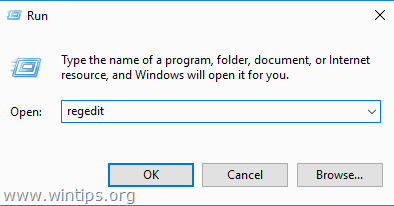
3. Une fois que vous êtes dans l'éditeur du registre, naviguez jusqu'à l'emplacement mentionné ci-dessous.
- HKEY_LOCAL_MACHINE\SOFTWARE\Politiques
4. cliquez avec le bouton droit de la souris sur Politiques et sélectionnez Nouveau - > Clé .
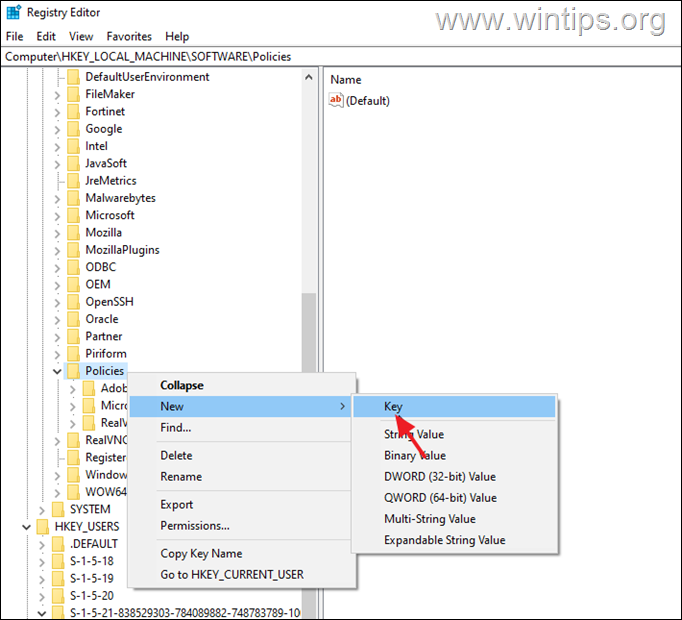
5. Nommez cette clé nouvellement créée comme Google
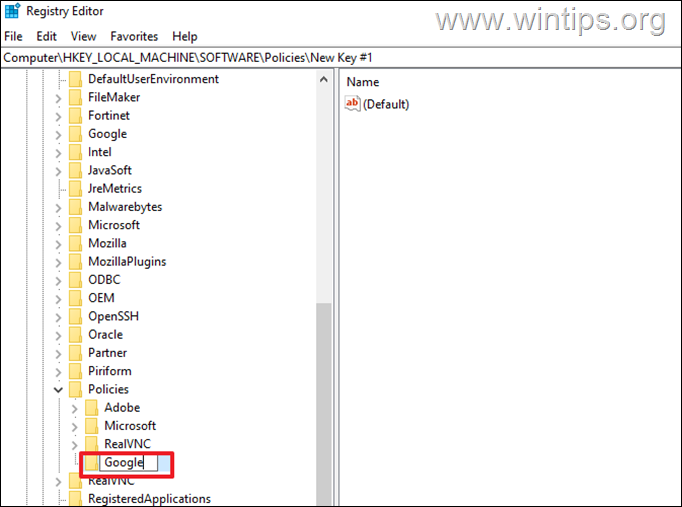
Ensuite, Cliquez à droite sur sur Google et sélectionnez à nouveau le Nouveau > Clé option.
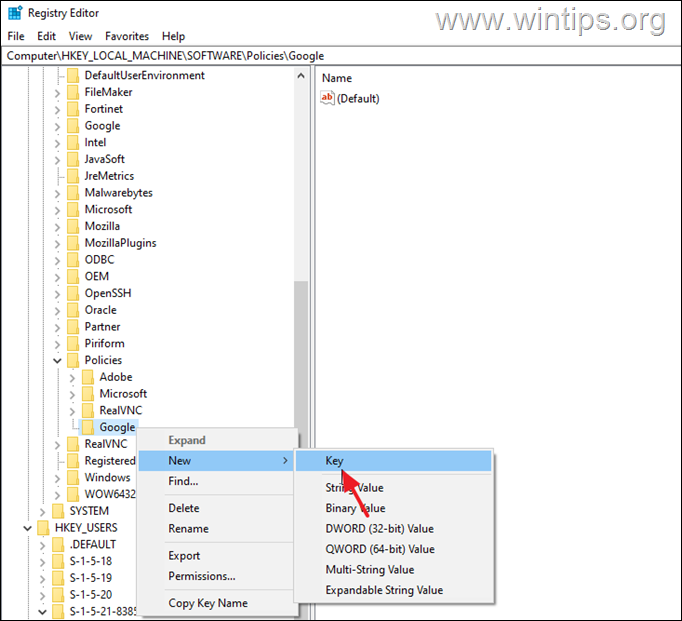
Nommez cette clé comme Chrome
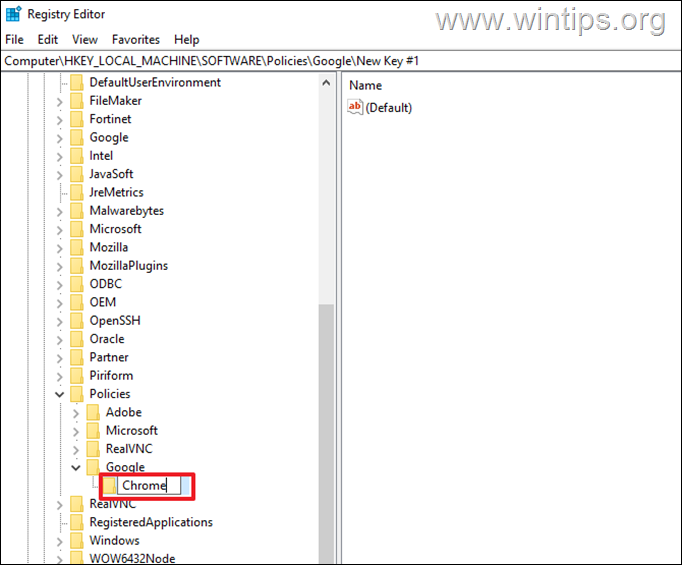
Maintenant Cliquez à droite sur à l'adresse Chrome et sélectionnez Nouveau - > DWORD (32 bits) Valeur .
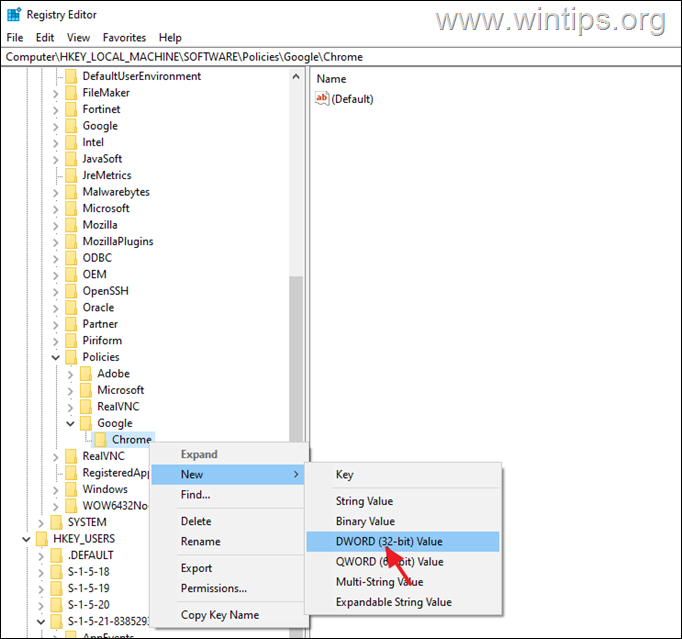
Renommez cette valeur en IncognitoModeAvailability
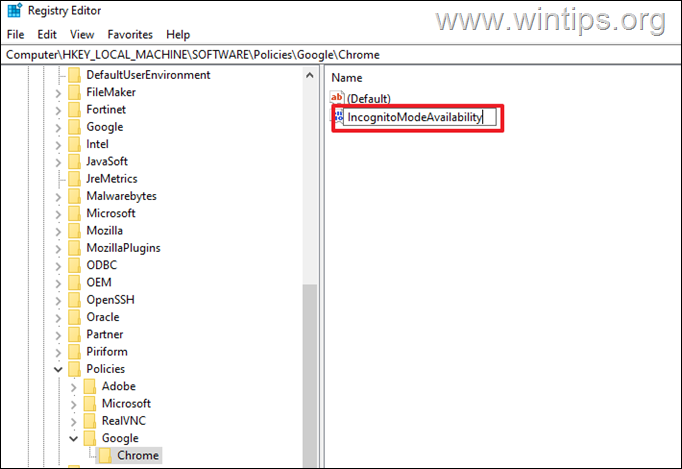
Enfin double-cliquez sur sur IncognitoModeAvailability et sous Données de valeur, tapez 1 .
Hit OK et fermer l'éditeur de registre.
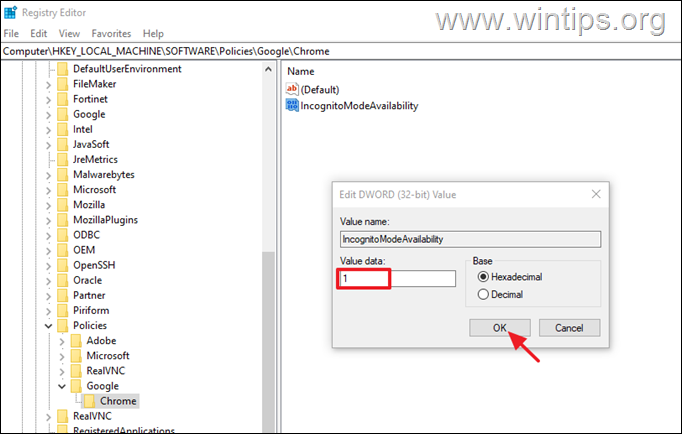
11. Ouvrez maintenant Chrome. L'option "Nouvelle fenêtre incognito" devrait être absente du menu de Chrome.
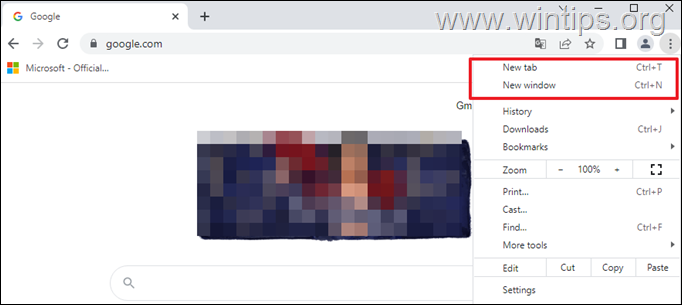
Remarque : pour réactiver la fonction de navigation privée dans Chrome, ouvrez de nouveau l'éditeur de registre et définissez l'option IncognitoModeAvailability à la valeur 0 ou supprimer le site Google sous le dossier de clés Politiques à l'emplacement de registre suivant :
- HKEY_LOCAL_MACHINE\SOFTWARE\Politiques\N Google
Comment désactiver l'option Mode Incognito dans Chrome sur Mac (Apple OS).
Pour supprimer l'option "Nouvelle fenêtre Incognito" dans Chrome pour iOS (Mac) :
1. Dans le Finder, naviguez vers Applications > Utilitaires .
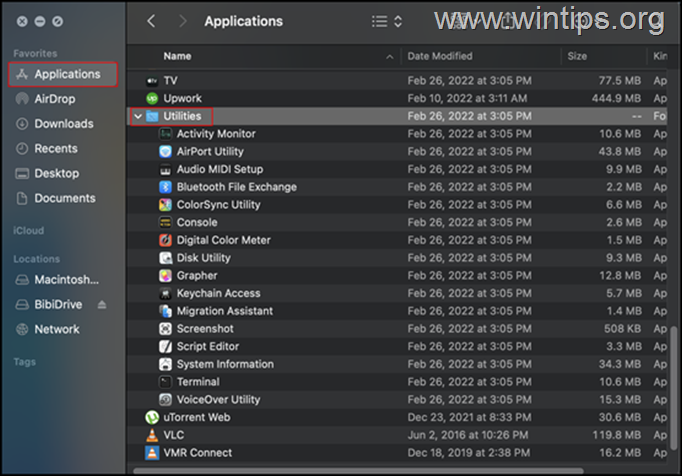
2. Trouver et double-cliquez sur pour lancer le Application du terminal .
3. Tapez la commande suivante dans le Terminal et appuyez sur Entrez .
- defaults write com.google.chrome IncognitoModeAvailability -integer 1
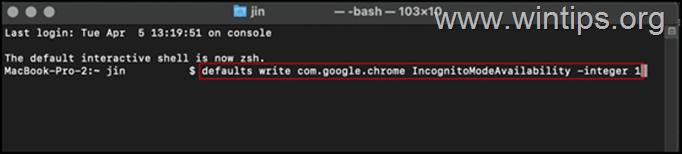
4. Une fois cela fait, fermez le Terminal et redémarrer votre PC pour mettre en œuvre les changements.
C'est tout ! Dites-moi si ce guide vous a aidé en laissant un commentaire sur votre expérience. Merci d'aimer et de partager ce guide pour aider les autres.

Andy Davis
Blog d'un administrateur système sur Windows





